Что такое Beansplayer?
Вам может быть предоставлена впечатление, что Beansplayer является безопасной и надежной media player. Однако дело в том, он может открыть свой браузер силой и загружать продвигаемые сайты, и его нельзя удалить с помощью панели управления. Таким образом мы классифицировать его как потенциально нежелательные программы и рекомендуем удалить его из вашего компьютера как только представится такая возможность.
Что Beansplayer делать?
Если вы устанавливаете Beansplayer случайно или если он установлен на вашем компьютере без вашего ведома или разрешения, то вы должны знать, что эта программа удаляется в папке Beansplayer, но вы невозможно удалить из панели управления, так что вы должны перейти в это расположение и удалить его вручную. Тот факт, что его нельзя удалить из панели управления является отчасти причина, по которой мы классифицировать его как потенциально нежелательные программы. Однако основной причиной является тот факт, что этот проигрыватель настроен для установки исполняемый файл с именем Publisher.exe в папке % Temp %. Publisher.exe представляет собой исполняемый файл, настроенный для открыть веб-браузере по умолчанию силой и загружать продвигаемые сайты, которые генерировать деньги для его разработчиков. Сайты, которые вы можете столкнуться с может быть, связанные с игрой или функция freeware загрузки. Тем не менее не все из них являются надежными. В любом случае тот факт, что он может открыть ваш веб-браузер будет весьма нежелательным и неприемлемым.
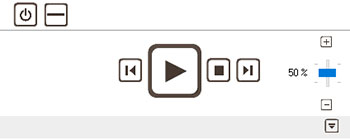 Beansplayer использует библиотек от radio42.com и Un4seen.com которые являются совершенно законными, но оставляют желать лучшего, поэтому не ожидаем media player предлагает вам надежный сервис. Таким образом вы можете поменять его для лучшего игрока СМИ. Однако прежде чем мы идем в его руководство удаления, препятствуйте нам Взгляните на как оно распространяется. Наши исследователи пришли к выводу, что Beansplayer поставляется в комплекте с freeware связки. Эти связки есть несколько программ, которые могут быть установлены на вашем компьютере без вашего ведома или одобрения, потому что они не разглашать содержимое комплекта. Таким образом необходимо выбрать параметры расширенный/пользовательские установки и снимите его установки. Насколько мы знаем, пакеты являются каналом только распространения этой программы.
Beansplayer использует библиотек от radio42.com и Un4seen.com которые являются совершенно законными, но оставляют желать лучшего, поэтому не ожидаем media player предлагает вам надежный сервис. Таким образом вы можете поменять его для лучшего игрока СМИ. Однако прежде чем мы идем в его руководство удаления, препятствуйте нам Взгляните на как оно распространяется. Наши исследователи пришли к выводу, что Beansplayer поставляется в комплекте с freeware связки. Эти связки есть несколько программ, которые могут быть установлены на вашем компьютере без вашего ведома или одобрения, потому что они не разглашать содержимое комплекта. Таким образом необходимо выбрать параметры расширенный/пользовательские установки и снимите его установки. Насколько мы знаем, пакеты являются каналом только распространения этой программы.
Как удалить Beansplayer?
В заключение, Beansplayer является сомнительной мультимедийный проигрыватель, который заслуживает того, чтобы быть классифицированы как потенциально нежелательные программы из-за его нежелательных рекламной практики и отсутствие удаления. Таким образом рекомендуется удалить его с вашего ПК с помощью руководства приводится ниже.Скачать утилитучтобы удалить Beansplayer
Узнайте, как удалить Beansplayer из вашего компьютера
- Шаг 1. Как удалить Beansplayer из Windows?
- Шаг 2. Как удалить Beansplayer из веб-браузеров?
- Шаг 3. Как сбросить ваш веб-браузеры?
Шаг 1. Как удалить Beansplayer из Windows?
a) Удалить Beansplayer связанные приложения с Windows XP
- Нажмите кнопку Пуск
- Выберите панель управления

- Выберите Установка и удаление программ

- Нажмите на Beansplayer соответствующего программного обеспечения

- Нажмите кнопку Удалить
b) Удаление Beansplayer похожие программы с Windows 7 и Vista
- Открыть меню «Пуск»
- Нажмите на панели управления

- Перейти к Uninstall Программа

- Выберите Beansplayer связанных приложений
- Нажмите кнопку Удалить

c) Удалить Beansplayer связанных приложений Windows 8
- Нажмите Win + C, чтобы открыть бар обаяние

- Выберите пункт настройки и откройте панель управления

- Выберите удалить программу

- Выберите связанные программы Beansplayer
- Нажмите кнопку Удалить

Шаг 2. Как удалить Beansplayer из веб-браузеров?
a) Стереть Beansplayer от Internet Explorer
- Откройте ваш браузер и нажмите клавиши Alt + X
- Нажмите на управление надстройками

- Выберите панели инструментов и расширения
- Удаление нежелательных расширений

- Перейти к поставщиков поиска
- Стереть Beansplayer и выбрать новый двигатель

- Нажмите клавиши Alt + x еще раз и нажмите на свойства обозревателя

- Изменение домашней страницы на вкладке Общие

- Нажмите кнопку ОК, чтобы сохранить внесенные изменения.ОК
b) Устранение Beansplayer от Mozilla Firefox
- Откройте Mozilla и нажмите на меню
- Выберите дополнения и перейти к расширений

- Выбирать и удалять нежелательные расширения

- Снова нажмите меню и выберите параметры

- На вкладке Общие заменить вашу домашнюю страницу

- Перейдите на вкладку Поиск и устранение Beansplayer

- Выберите поставщика поиска по умолчанию
c) Удалить Beansplayer из Google Chrome
- Запустите Google Chrome и откройте меню
- Выберите дополнительные инструменты и перейти к расширения

- Прекратить расширения нежелательных браузера

- Перейти к настройкам (под расширения)

- Щелкните Задать страницу в разделе Запуск On

- Заменить вашу домашнюю страницу
- Перейдите к разделу Поиск и нажмите кнопку Управление поисковых систем

- Прекратить Beansplayer и выберите новый поставщик
Шаг 3. Как сбросить ваш веб-браузеры?
a) Сброс Internet Explorer
- Откройте ваш браузер и нажмите на значок шестеренки
- Выберите Свойства обозревателя

- Перейти на вкладку Дополнительно и нажмите кнопку Сброс

- Чтобы удалить личные настройки
- Нажмите кнопку Сброс

- Перезапустить Internet Explorer
b) Сброс Mozilla Firefox
- Запустите Mozilla и откройте меню
- Нажмите кнопку справки (вопросительный знак)

- Выберите сведения об устранении неполадок

- Нажмите на кнопку Обновить Firefox

- Выберите Обновить Firefox
c) Сброс Google Chrome
- Открыть Chrome и нажмите на меню

- Выберите параметры и нажмите кнопку Показать дополнительные параметры

- Нажмите Сброс настроек

- Выберите Сброс
d) Сбросить Safari
- Запуск браузера Safari
- Нажмите на сафари настройки (верхний правый угол)
- Выберите Сбросить Safari...

- Появится диалоговое окно с предварительно выбранных элементов
- Убедитесь, что выбраны все элементы, которые нужно удалить

- Нажмите на сброс
- Safari автоматически перезагрузится
* SpyHunter сканер, опубликованные на этом сайте, предназначен для использования только в качестве средства обнаружения. более подробная информация о SpyHunter. Чтобы использовать функцию удаления, необходимо приобрести полную версию SpyHunter. Если вы хотите удалить SpyHunter, нажмите здесь.

